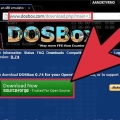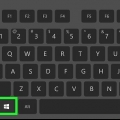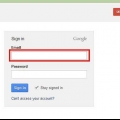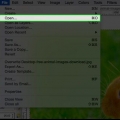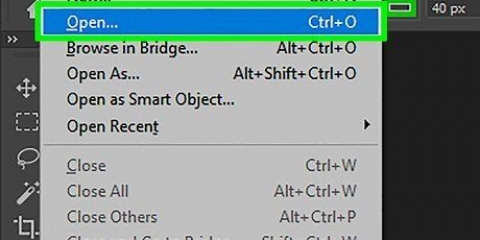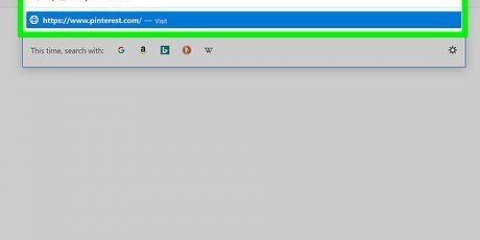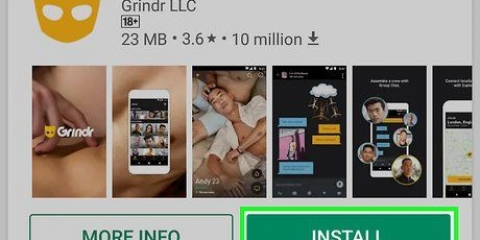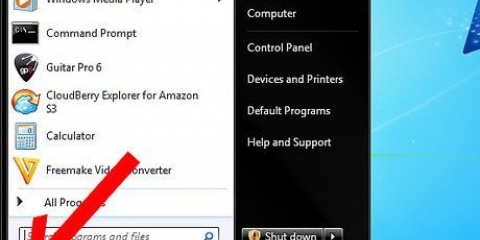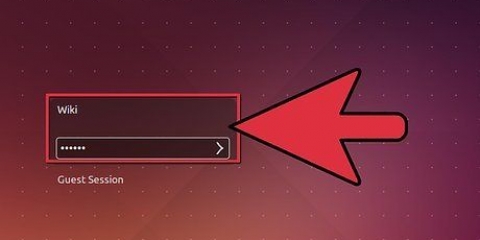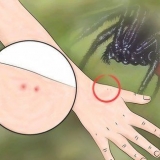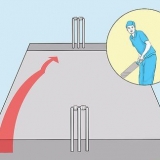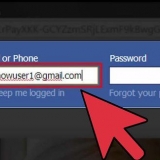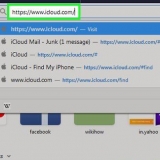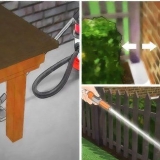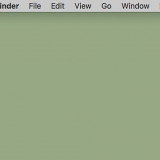Digita "cmd" nella casella di ricerca in Start o in Esplora risorse. Fare clic con il tasto destro su `cmd`.exe" e seleziona "Esegui come amministratore". Digita `mountvol /e` nella finestra di dialogo e poi premi `Invio.` Chiudi la finestra di comando e quindi prova a utilizzare nuovamente Rufus.
Usando rufus
Rufus è un programma che permette di creare una chiavetta USB avviabile da un .iso, utile quando si desidera installare programmi e sistemi operativi su computer Windows che non dispongono di un`unità ottica. Per usare Rufus, procedi come segue:
Passi
Parte 1 di 2: Usare Rufus

1. Vai al sito web ufficiale di Rufus all`indirizzohttps://rufo.akeo.cioè/.

2. Scorri fino a "Download" e seleziona l`opzione per scaricare l`ultima versione di Rufus sul tuo computer Windows.

3. Fare doppio clic su Rufus per avviare l`applicazione al termine del download. Non è richiesta alcuna installazione aggiuntiva.

4. Inserisci la chiavetta USB che desideri utilizzare con Rufus in una porta USB libera del tuo computer.

5. Sposta i dati che desideri conservare dalla chiavetta USB al computer prima di usare Rufus. Rufus formatterà e cancellerà tutti i dati dalla tua chiavetta USB.

6. Seleziona la tua chiavetta USB dal menu "Dispositivo" in Rufus. Nella maggior parte dei casi la tua chiavetta USB sarà elencata come "No_Label".

7. Seleziona "Crea un disco di avvio" e seleziona "Immagine ISO" dal menu a discesa. UN .iso è un file immagine del disco che contiene tutto il contenuto di un file system specifico, come un sistema operativo o un CD.

8. Fare clic sul logo del disco a destra di "Immagine ISO" e selezionarlo .iso che vuoi usare con Rufus.

9. Fare clic su "Start" e quindi su "OK" per confermare che si desidera cancellare e formattare la chiavetta USB da utilizzare con Rufus. Rufus inizierà a copiare il contenuto del file .iso sulla chiavetta USB, operazione che può richiedere circa cinque minuti.

10. Fai clic su "Chiudi" quando Rufus ha finito di preparare la tua chiavetta USB.

11. Espellere la chiavetta USB dal computer.

12. Verifica che il computer che stai utilizzando .iso è disabilitato e inserire la chiavetta USB in una porta USB libera.

13. Accendi il computer. Il computer si avvierà automaticamente dalla chiavetta USB utilizzando il file .iso e ora puoi installare il tuo programma o sistema operativo come desideri.
Se il computer non si avvia automaticamente da USB, quindi segui questi passaggi per modificare le impostazioni del BIOS e avviare da USB.
Parte 2 di 2: Risoluzione dei problemi di Rufus

1. Controlla "Elenca dischi rigidi USB" in Rufus se il programma non rileva la tua chiavetta USB. Alcune unità USB potrebbero non essere compatibili con Rufus.
- Fai clic sulla freccia accanto a "Opzioni formato" per accedere al pannello delle opzioni avanzate in Rufus.

2. Se ricevi il messaggio "Dispositivo eliminato perché sembra non contenere file multimediali" in Rufus, prova a utilizzare una chiavetta USB diversa. Questo errore normalmente indica che la chiavetta USB non è più in grado di rilevare la memoria o non può più essere riscritta.

3. Prova a configurare di nuovo l`accoppiamento automatico sul tuo computer se viene visualizzato il seguente messaggio: `Errore: [0x00000015] Il dispositivo non è pronto.` Questo errore può verificarsi se in precedenza hai disabilitato l`associazione automatica.
Avvertenze
- Rufus è un programma di terze parti indipendente da Microsoft Windows e potrebbe non essere compatibile con tutti .file iso e chiavette USB. Tienilo a mente quando provi a creare un USB avviabile usando Rufus.
Articoli sull'argomento "Usando rufus"
Condividi sui social network:
Popolare